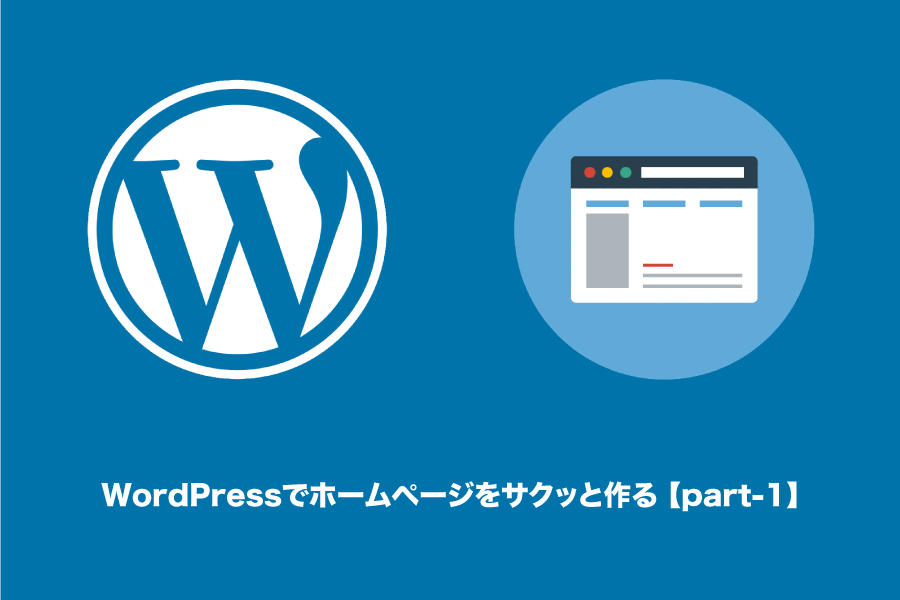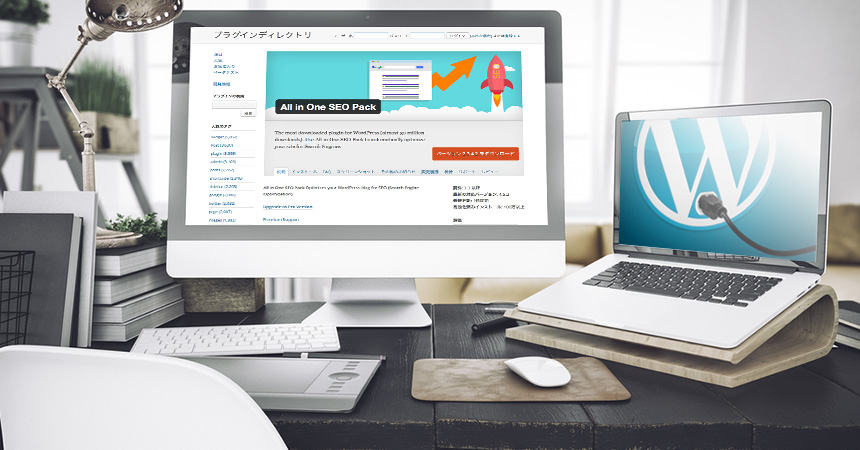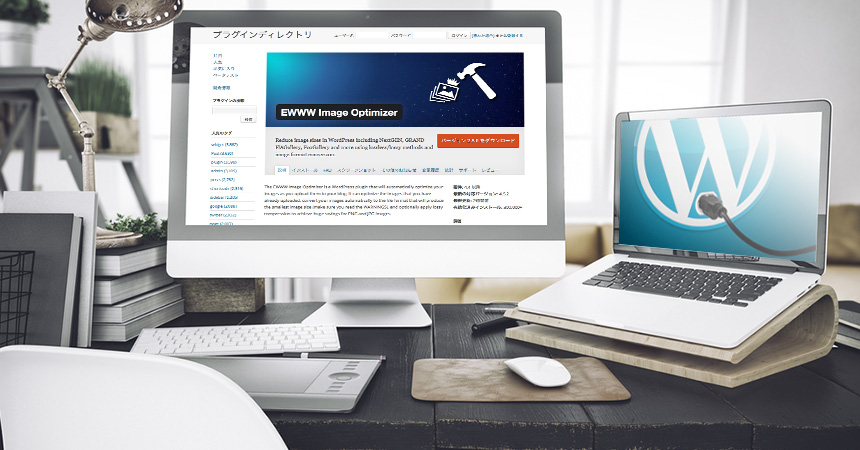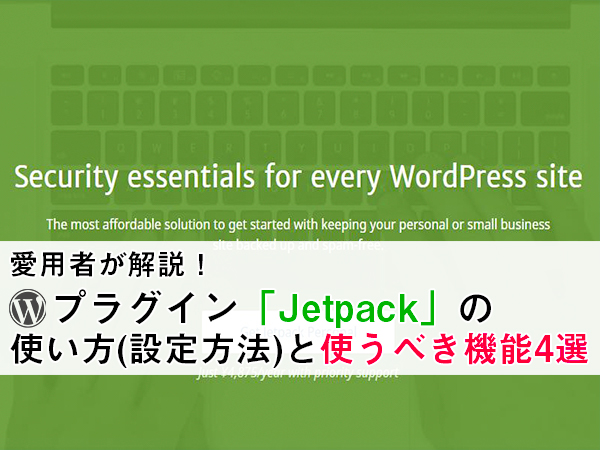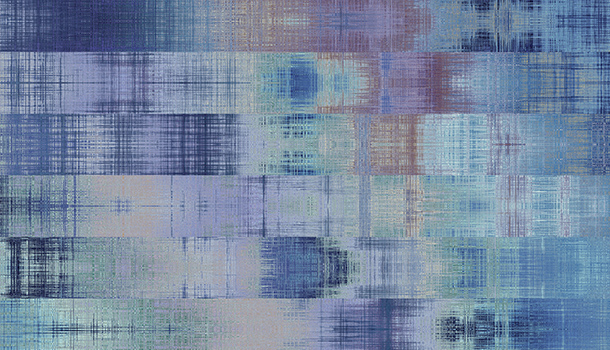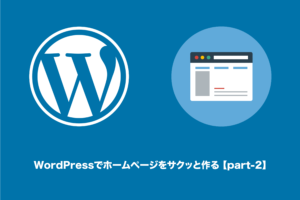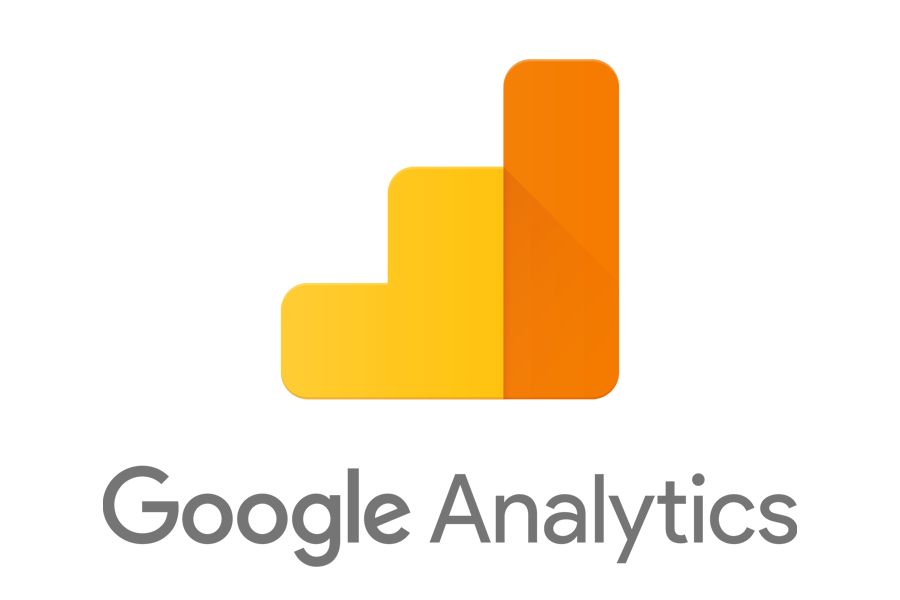こんにちは。「AKS療法®️」開発者の山内義弘です。
AKS療法アカデミーを通じて、全国の治療家・セラピストのみなさまに向けて「治せる治療家になるためのノウハウ」を発信しています!
- この記事は、こんな治療家にオススメ
-
- WordPressをもっと活用したい人
- WordPressのプラグイン情報を知りたい人
10月末からWordPressの活用方法について記事にしてきました。インストールするところからホームページを作るまで、段階的に解説をしたつもりです。
今回は、シリーズの締めくくりにおすすめのプラグインを9選ご紹介します。機能別に紹介しておりますので目的に合わせて読み進めてもらえると良いかなと。
プラグインは、簡単に言えばWordPressに機能を追加する便利なものです。有料のものもあれば無料のものもありますがこの記事では無料のものをご紹介します。
11月10日配信の記事で紹介しました、
- WP Multibyte Patch
- Classic Editor
- Contact Form 7
上記3つのプラグインについては割愛しますので、興味がありましたら過去記事も合わせてお読みください。
これから紹介するプラグインの中には、お使いのテーマと相性の悪いものがあるかもしれません。もし、試してみてうまく機能しないようでしたら使用をストップするなど適宜、ご対応ください。また、しばらく更新されていないプラグインもございます(個人的には現役で愛用中)のでそれを不安に思う方は使用を避けるようにしてください。
WordPressを便利にするプラグイン9選
有名どころから個人的に愛用しているものまで。インストールして損はないものを選びました。
中には細かく設定する必要があるものもございますので、参考になりそうな記事(外部サイト)へのリンクも貼っておきます。
SEO系(4選)
これから紹介するプラグインをインストールすればSEO効果が爆上がりするといったものではありません。
施策するためにあると良いもの、ページの表示速度改善に効果があるものをご紹介します。
All In One SEO Pack
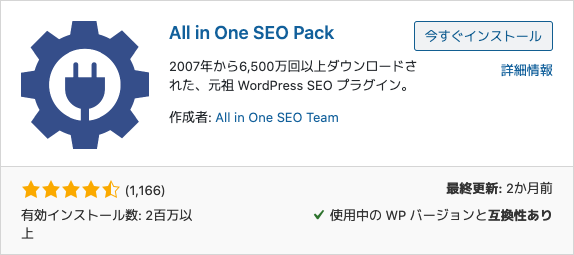
昔からあるプラグインで、SEO施策に必要な
- SEOに大切なメタ要素の設定
- ソーシャルメディアの拡散効果を上げるOGPの設定
- 検索エンジンにインデックスを促す「XML Sitemap」の設定
などができるプラグインです。
これら設定は、テーマでもできるものはありますが個人的にはプラグインでやった方が良いと思っています。
理由は、テーマ側で設定してしまうとリニューアルなどでテーマを変えたい場合に設定を引き継げなくなる可能性があり、またやり直す必要があるからです。
その点を踏まえて、SEO施策はプラグインでやる方が中長期的な運用を考えるとベストかなと思います。
このプラグインは、設定項目がかなりあるのでかなり詳しく解説されたオススメ記事へのリンクを貼っておきます。興味がある方はぜひそちらもご確認くださいませ。
Autoptimize
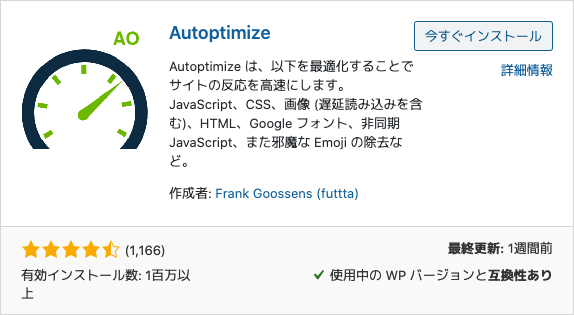
SEO施策の中で最も重要なことはコンテンツです。ですが、ページの表示速度を改善することもSEOには効果的だとされています。
ユーザーがあなたのページに興味を持ってくれても、いつまで経ってもページが表示されないではストレスになります。そんなコンテンツをGoogleが評価しないのも、当然のこと。
「Autoptimize」プラグインをインストールして、簡単な設定をしますと表示速度改善に貢献いたします。どうやって?
ホームページを表示するために必要なファイルを圧縮(改行やスペースを除去するなど)して、要領を軽くすることで読み込みを速くします。
なんだか難しそうと思うかもしれませんが、設定さえすればあとは勝手に処理してくれますので安心してください。
設定については、丁寧に解説された記事がございますのでそちらのリンクを貼っておきますね。
Better Delete Revision
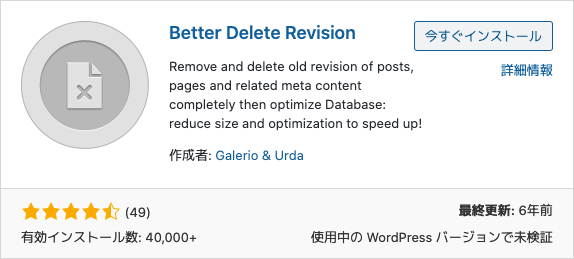
知らない人も多いと思いますが、WordPressは固定ページや投稿ページの更新履歴が残る仕様になっています。
うっかり間違えた内容で更新ボタンを押してしまった! と慌てて記憶をたどり修正したなんて人もいるかと思いますが、そんな時にちょっと前の状態に簡単に戻すことができるのです。
WordPressの管理画面にログインして、固定ページの編集画面を開いてください。更新ボタンがあるあたりに「リビジョン」と書かれたメニューがあると思います。それが過去に戻る機能です。
リビジョンの隣にある「表示」をクリックすると、画面が切り替わります。画面の上にある、右から左に動かせるスライダーを左に移動すると順を追って過去の状態が表示されます。
戻したい状態を表示して「このリビジョンを復元」ボタンをクリックすると編集画面に反映されます。と、リビジョンの説明はこのくらいにしておいて。
つまり、更新履歴がいつまでもデータベースに残る仕様のため、ページが増えると当然リビジョンもどんどん溜まっていきます。
不要なデータが溜まっていけば、データベースに負荷がかかりますので表示速度にも影響を及ぼします。そのため、定期的に不要なデータを削除してスッキリするためにも「Better Delete Revision」プラグインはあると便利です。
このプラグインは特別な設定は必要ありません。インストールしてリビジョンを削除したいタイミングで何回かボタンをクリックするくらいです。
使い方について詳しく解説された記事を貼っておきますので、興味がありましたら参考になさってください。
EWWW Image Optimizer
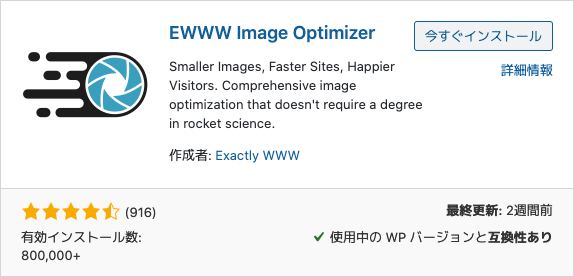
あなたも経験したことがあると思います。ホームページを開いたら写真がいつまでたっても表示されなかったりちょっとずつ表示されたりする現象を。
この現象にはいくつか原因が考えられますが、写真が重い(ファイル容量が大きい)ことが1番かなと。
デジカメで撮影した写真をそのままの状態で何枚も掲載すると、ページの読み込みに時間がかかってしまうことがあります。
これを解決するには、フォトショップなどの画像加工ソフトを使って画像サイズを変更したりデータを軽くするソフトを使ったりすればできます。
ですが、すでにホームページに掲載した写真全てを編集し直すのは大変だと思います。そこで活用したいのが「EWWW Image Optimizer」プラグインです。
インストールして、簡単な設定をするだけで登録した全ての画像データを一括で軽量化してくれます。そして、新しく追加する画像データも軽量化してくれるので試してみる価値あるプラグインです。
具体的な設定方法や使い方に関しては、詳しいページを貼っておきますのでぜひご参考になさってください!
便利系(4選)
SNS連携や管理画面でアクセスログを確認できるようになるといったかなり便利なものから地味に便利なものまで、ご紹介します。
Category Order and Taxonomy Terms Order

WordPressでブログなどを運営している時に、カテゴリーを並び替えたいことがあります。そんな時にオススメしたいのが「Category Order and Taxonomy Terms Order」プラグインです。
インストールしたら専用ページを開いて、カテゴリーを上下にドラッグ&ドロップするだけで、実際の表示順を変更することが可能です。
多くの人にとって必要ないかもしれませんが、地味に便利なプラグインです。興味がある人は、詳しく解説された記事も参考にしていただきまして活用してみてください。
Jetpack by WordPress.com
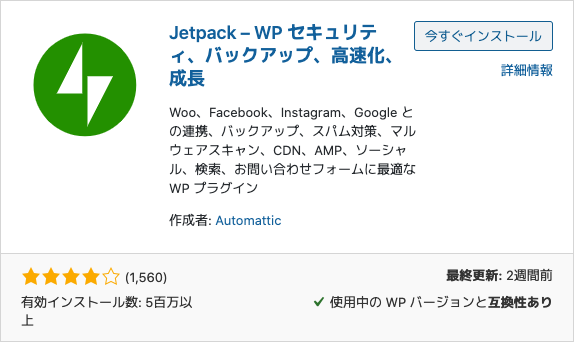
このプラグインは、30種類以上の機能を一まとめにしたパッケージです。中には、記事を書いたことをSNSにも通知する機能やWordPressの管理画面でアクセス解析ができる機能など、便利な機能が盛り沢山。
中には、有料の機能もありますが無料の機能だけでもかなり使えますのでオススメしたいプラグインです。
ただ、使うには少し癖があります。普段お使いのWordPressとは違う「WordPress.com」にユーザー登録する必要があります。ちょっとややこしいですね。
ホームページでお世話になっているWordPressはブログシステムですが「WordPress.com」はブログサービスなんですね。ユーザー登録すれば、アメブロやnoteのように記事が書けるサービスです。
ちょっと脱線しましたが、記事は書かなてくも良いですが「Jetpack by WordPress.com」を使うには「WordPress.com」にユーザー登録する必要がありますので、手続きしましょう。
そのやり方やオススメの機能についてかなり詳しく書かれた記事がありますので、そちらをご紹介いたします。
少し古い画面で説明されている可能性がありますが、問題なくご理解いただけると思いますので参考になさってください。
wp-jquery-lightbox
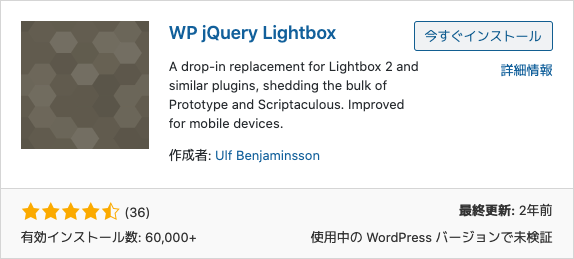
写真をクリックすると、背景が暗くなって写真がポップアップで大きく表示されるようにしたいけどどうしたら良いか分からない。
これは、WordPressの仕様にはないのでプログラムを追加してカスタマイズするかプラグインをインストールする必要があります。
それを実現するのが「wp-jquery-lightbox」プラグインです。
インストールして、ちょっとだけ設定すればパソコンでもスマホでも画面から見切れることなく拡大表示されるようになります。
設定方法などが書かれたページがありましたので参考にどうぞ。これは、地味に便利だと思いますよ!
Yoast Duplicate Post
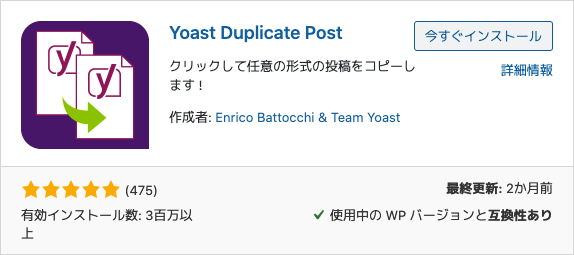
こちらも地味に便利。と言うか、けっこう便利なプラグインです。似たような記事をいくつも書く運用をされている人もいるかと思いますが、そんな方にオススメです。
インストールするだけで、記事を複製できるようになります。記事一覧ページでタイトルの上にマウスカーソルを合わせると、いくつかメニューが表示されるのですがそこに「複製」項目が追加されます。
複製すると、下書き状態で追加されますので必要箇所に手を加えて更新ボタンをクリックすれば新しい記事がすぐに完成いたします。便利です。
こちらのプラグインは、特に設定など必要ありませんが使い方を解説したページがございますので、そちらにリンクを貼っておきますね。
セキュリティ系(1選)
悪意あるユーザーからホームページを守るためにもインストールしておくと良いプラグインです。
SiteGuard WP Plugin
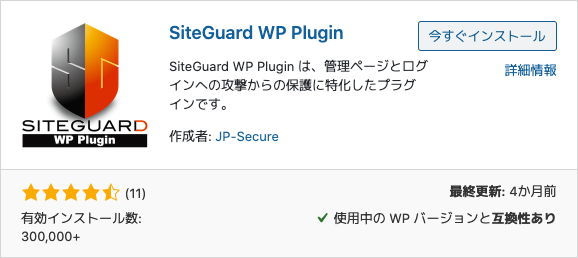
セキュリティ対策は何をしたら良いのか分からない。そんな人にオススメしたいのが「SiteGuard WP Plugin」プラグインです。
WordPressは世界的にユーザーが多いシステムなので、それを狙って悪さを働く悪意あるユーザーに狙われやすかったりします。
それって大企業とか機密情報を扱っている機関だけの話なのでは。そう思うかもしれませんが、不特定多数に一斉攻撃を仕掛けるのであなたのホームページもけして例外ではありません。
まずできることとして、ユーザ名とパスワードを一緒にしないとか「admin」「abcd」「1234」など単純なものにしないのは当然ですが、さらにプラグインを使って強化しましょう。
例えば、ログイン時にランダム表示されるひらがなも入力するとか管理画面のURL「wp-admin」を任意の文字列に変更するとか、さまざまな設定を追加することができます。
プラグインの使い方や具体的にどんな設定ができるようになるのかについて詳しく解説してある記事がありますので、そちらもぜひ参考になさってください。これはインストール必須と言っても良いでしょう。
今すぐやってみよう!
あなたのホームページ。集客の弱さを感じているようでしたら、まずはこんなことからはじめてみてはいかがでしょうか。
- 気になるプラグインがあったらインストールしてみよう!
まとめ
WordPressをインストールするところから今回まで、シリーズで配信する形となりましたがいかがでしたでしょうか? 中には難しすぎた。なんて方もいたかもしれませんね。
ただ、WordpPressでホームページを運営する上で知っておいて損はない内容ですので、しばらくしてから再度お読みいただけると幸いです。
今後もWordPressに関する情報発信はしていきますが、ポイントを絞っていきますので興味がありましたらお読みください。今後も、皆様のホームページ運営に役立つ情報を発信していきますのでご期待ください!
次回予告
次回、12/10(木)の配信内容は…
についてお届けいたします。ぜひ、楽しみにしていてください!
- 山内義弘の公式YouTubeチャンネル
-
リアルでぎっくり腰になった患者様の【生施術】を公開しています! 是非ご覧ください!